PS中如何做高光处理
ps使用中最常见的一种处理效果就是高光,添加不同的高光所出现的效果截然不同,如何添加高光,小编下面给大家展示三种常用方法
工具/原料
电脑
ps软件
高光一:椭圆选框工具
1、新建画布大小为800*800px;分辨率为72;

2、alt+del填充前景色为黑色

3、新建图层
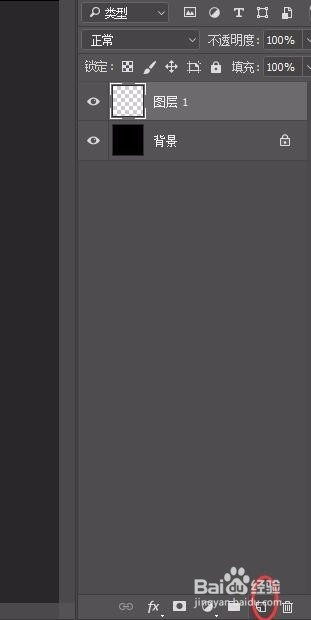
4、选择椭圆选框工具作图

5、按住shift建立圆形高光,可以调节透明度降低亮度


6、新建画布,选择椭圆选框工具,添加羽化值“20px”,按住shift建立高光


高光二:矩形工具
1、使用“矩形工具”-“椭圆工具”,建立高光,调节不透明度增或减光



2、使用“矩形工具”-“椭圆工具”,属性栏中“羽化”
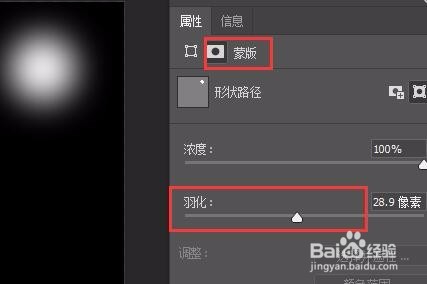
高光三:画笔工具
1、使用画笔工具添加高光效果,选择比较软的淡画笔,描绘高光



2、画笔工具做的高光效果
